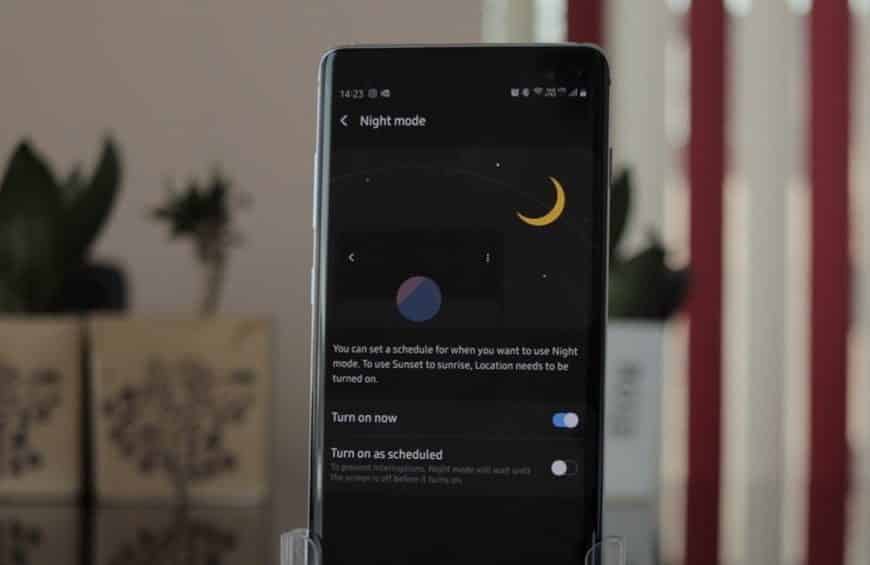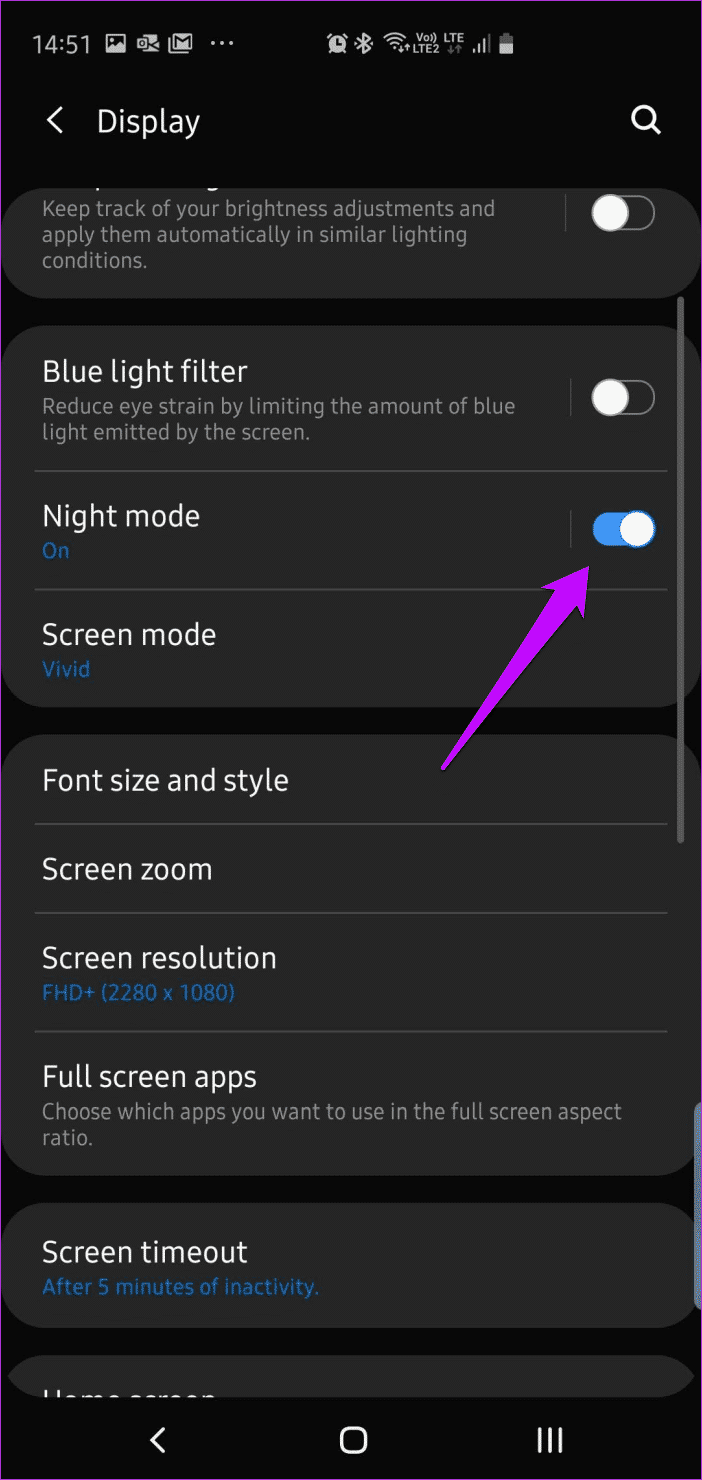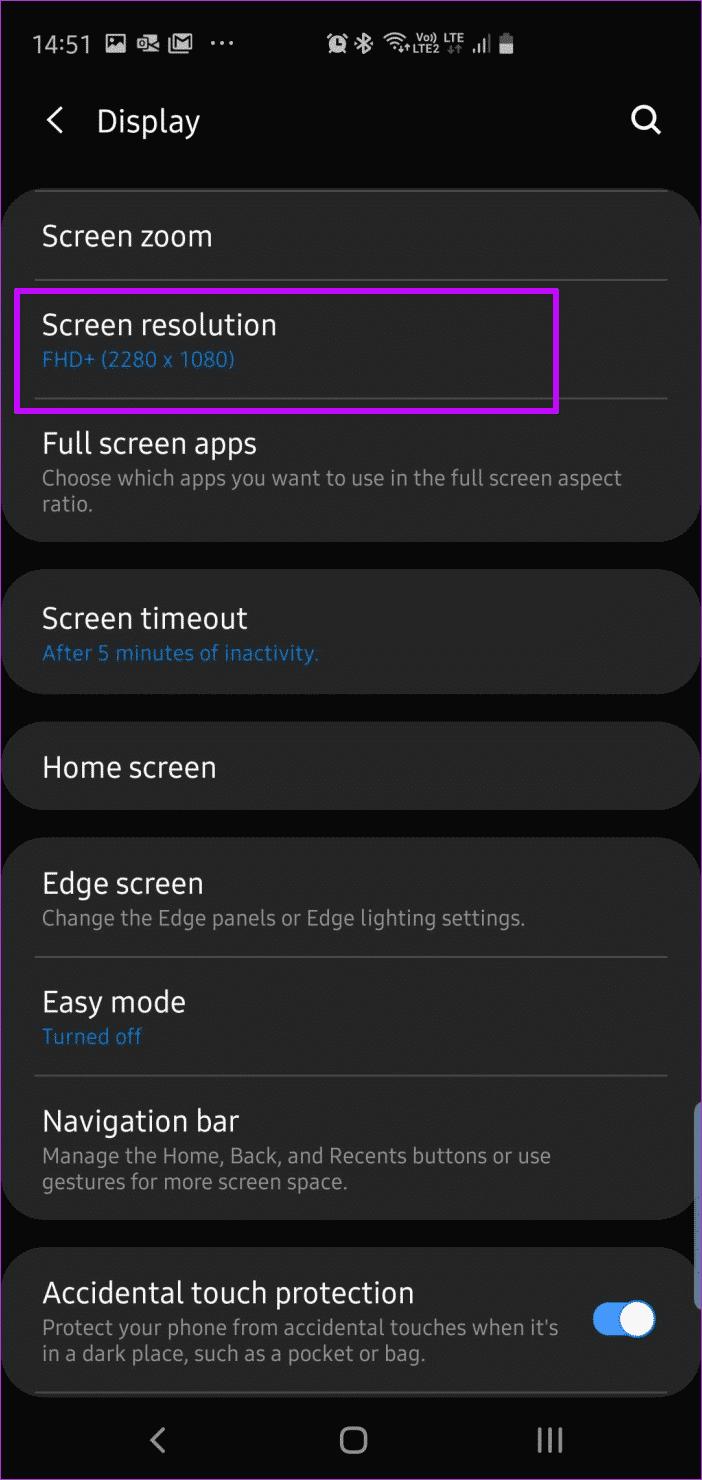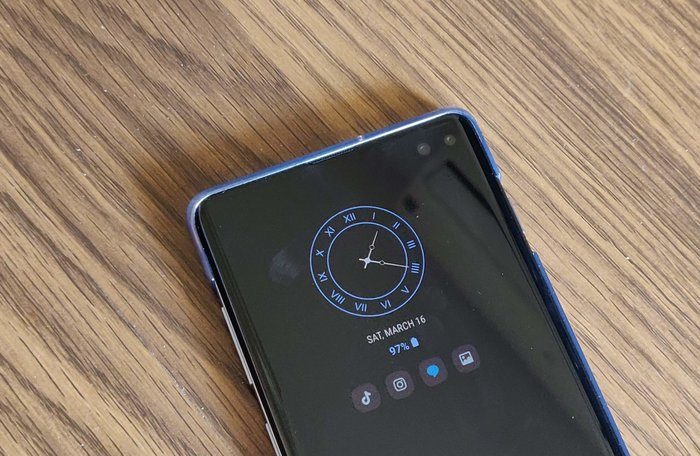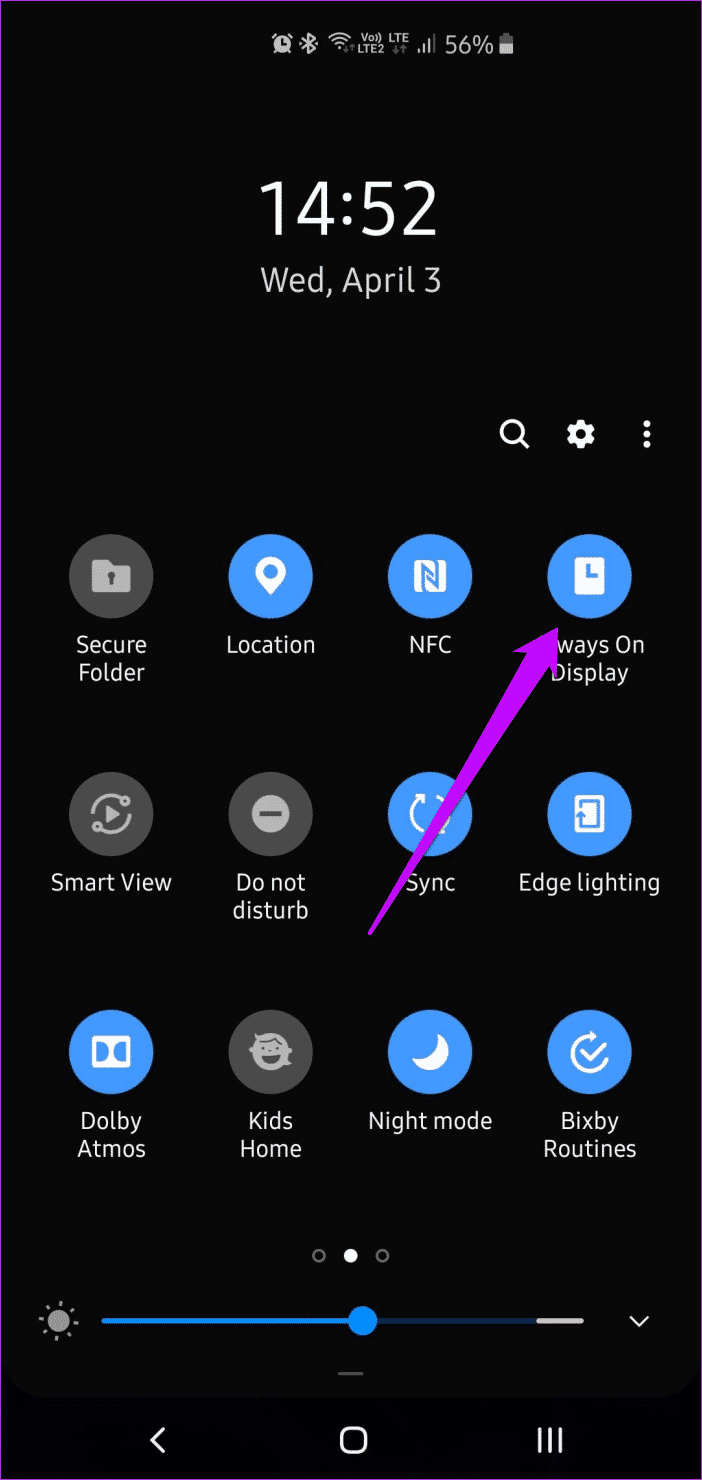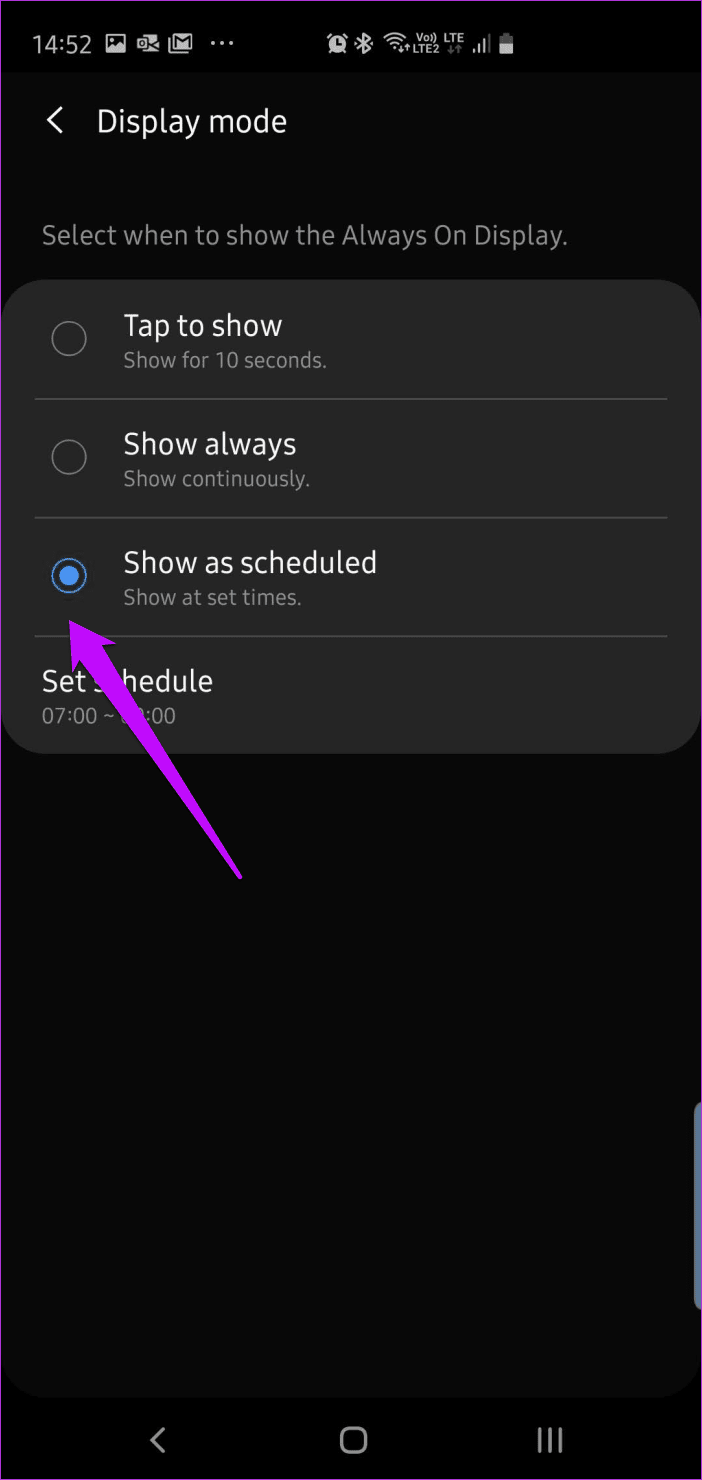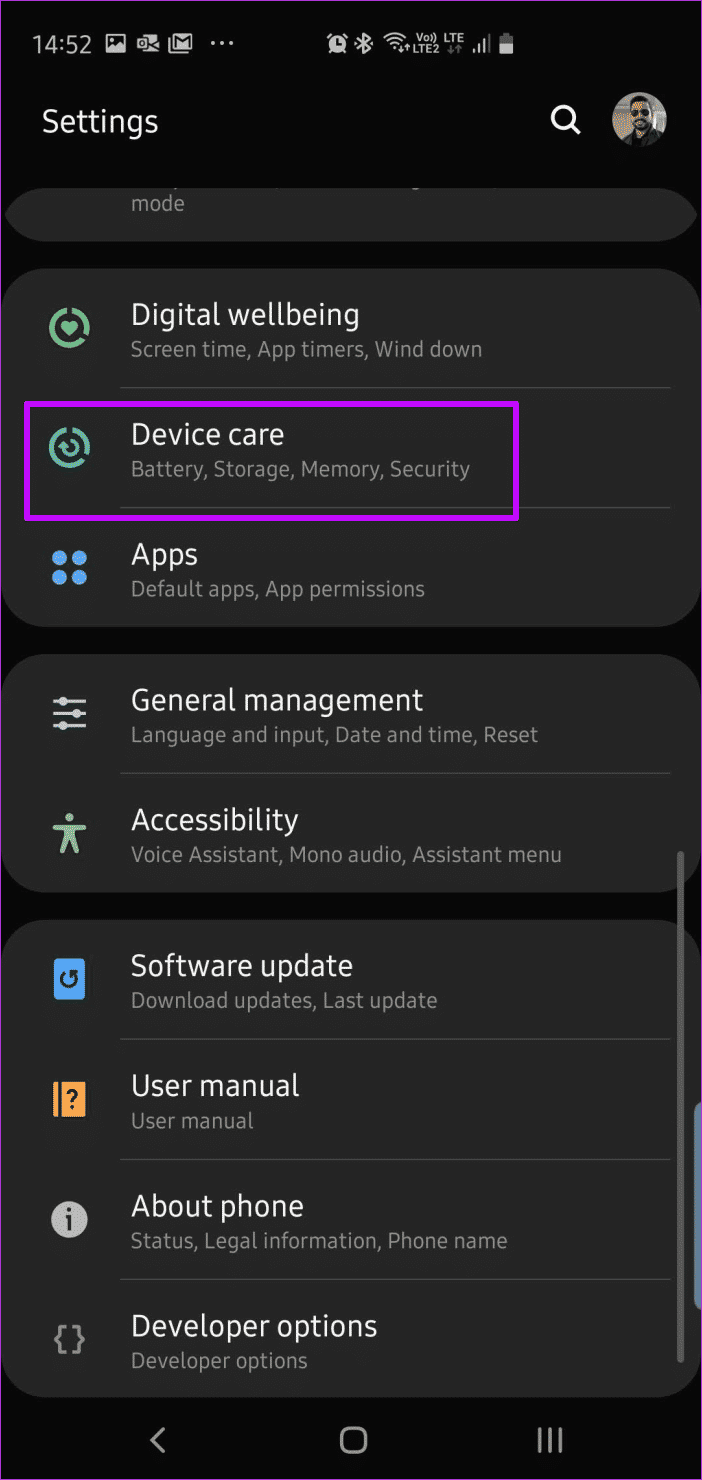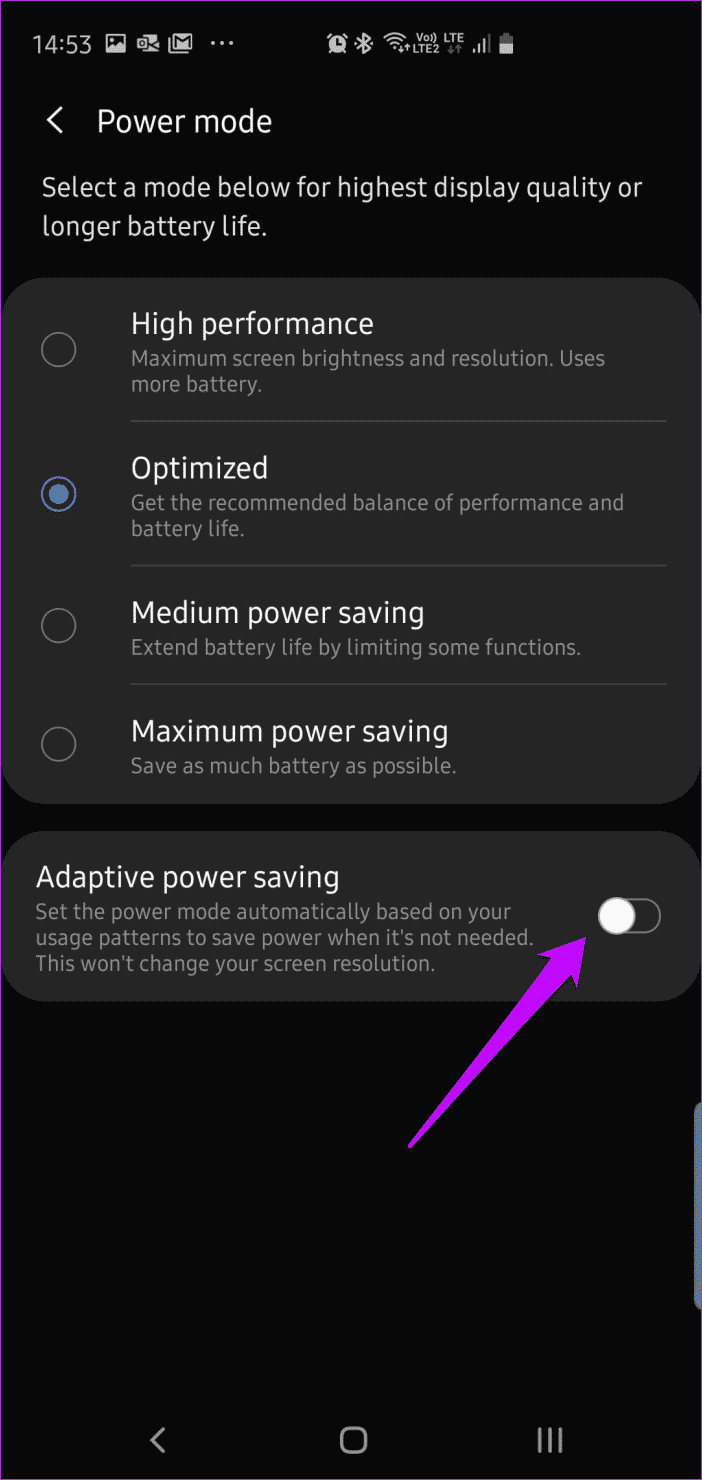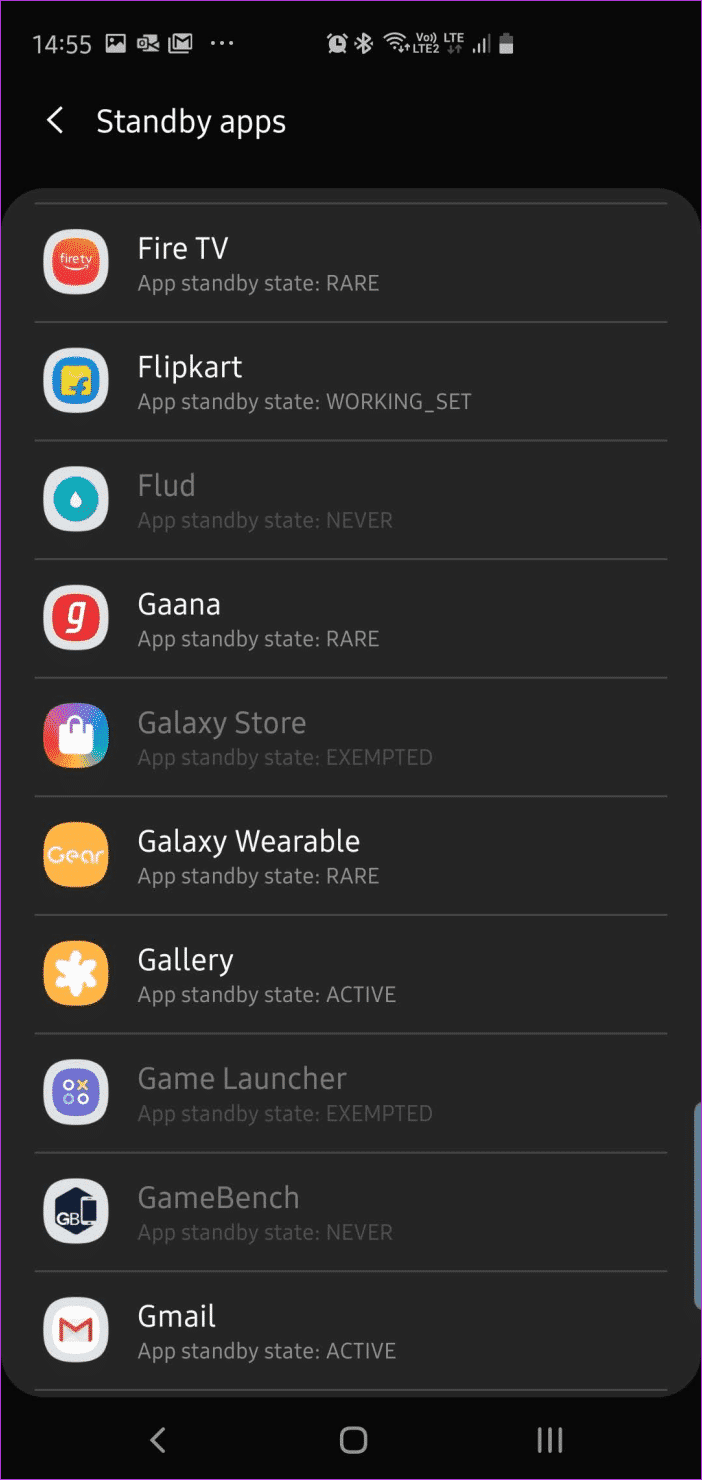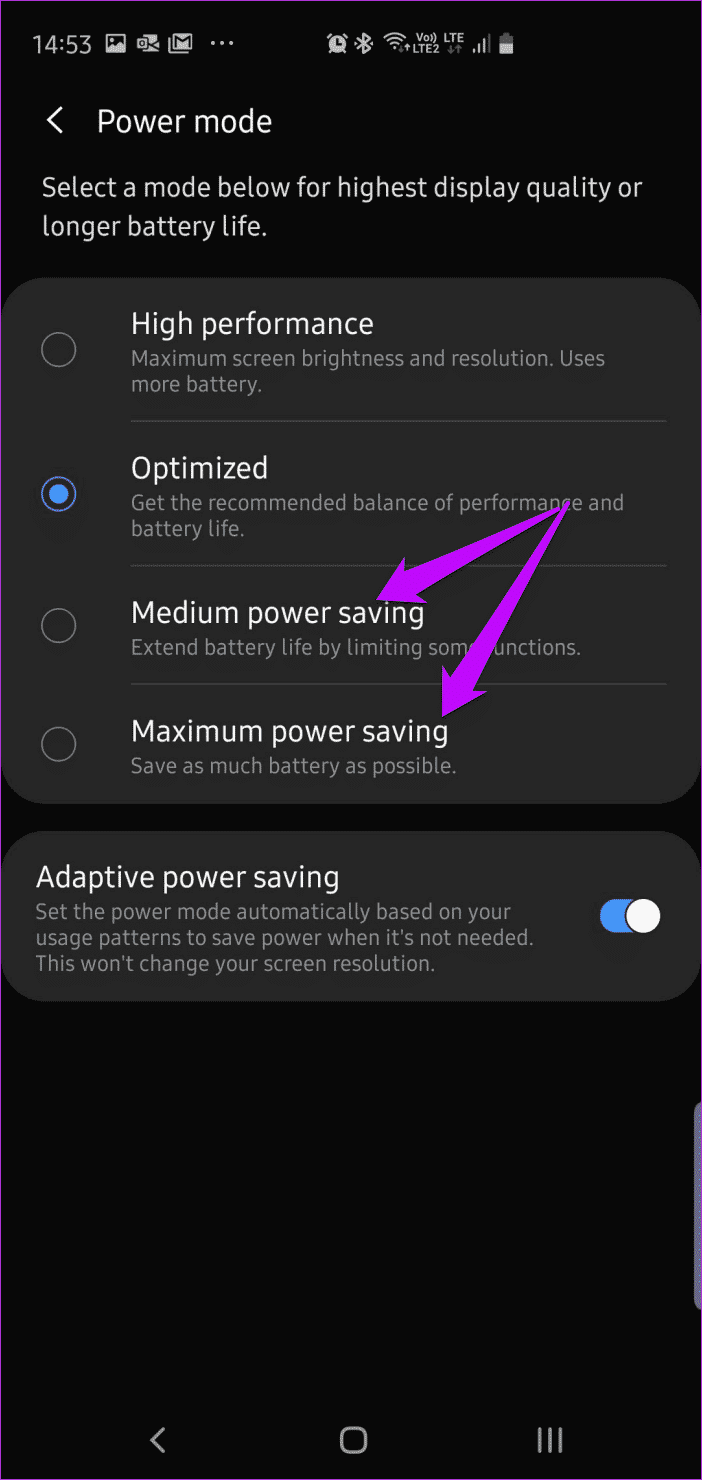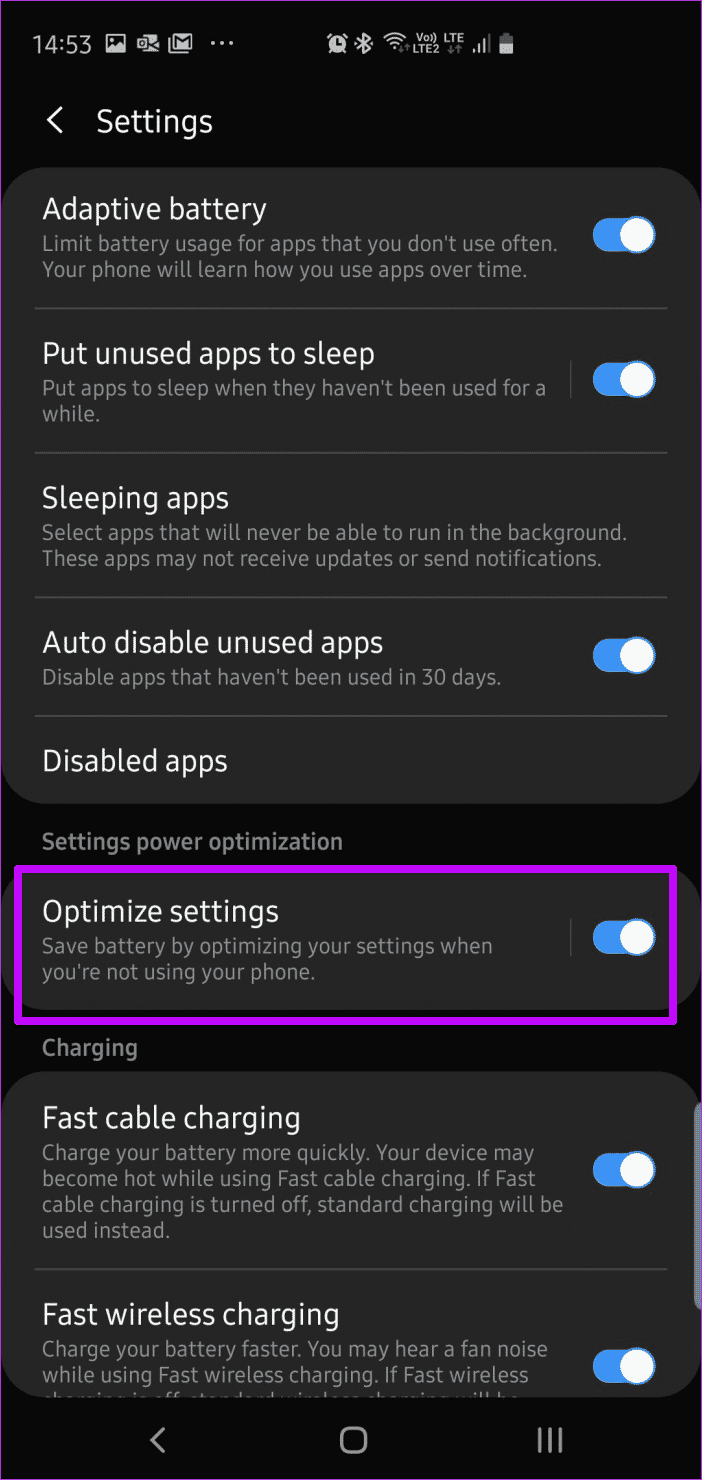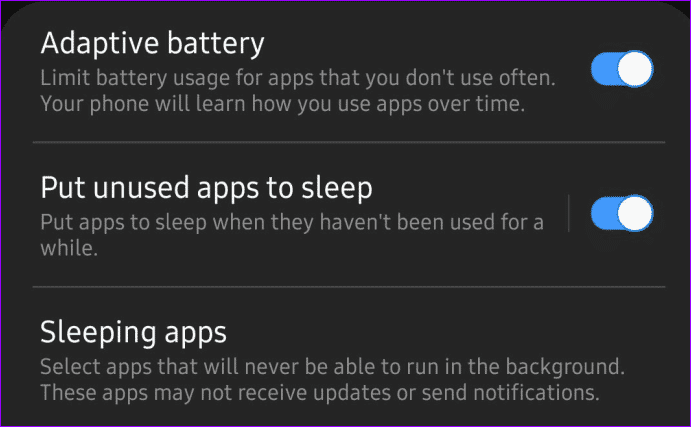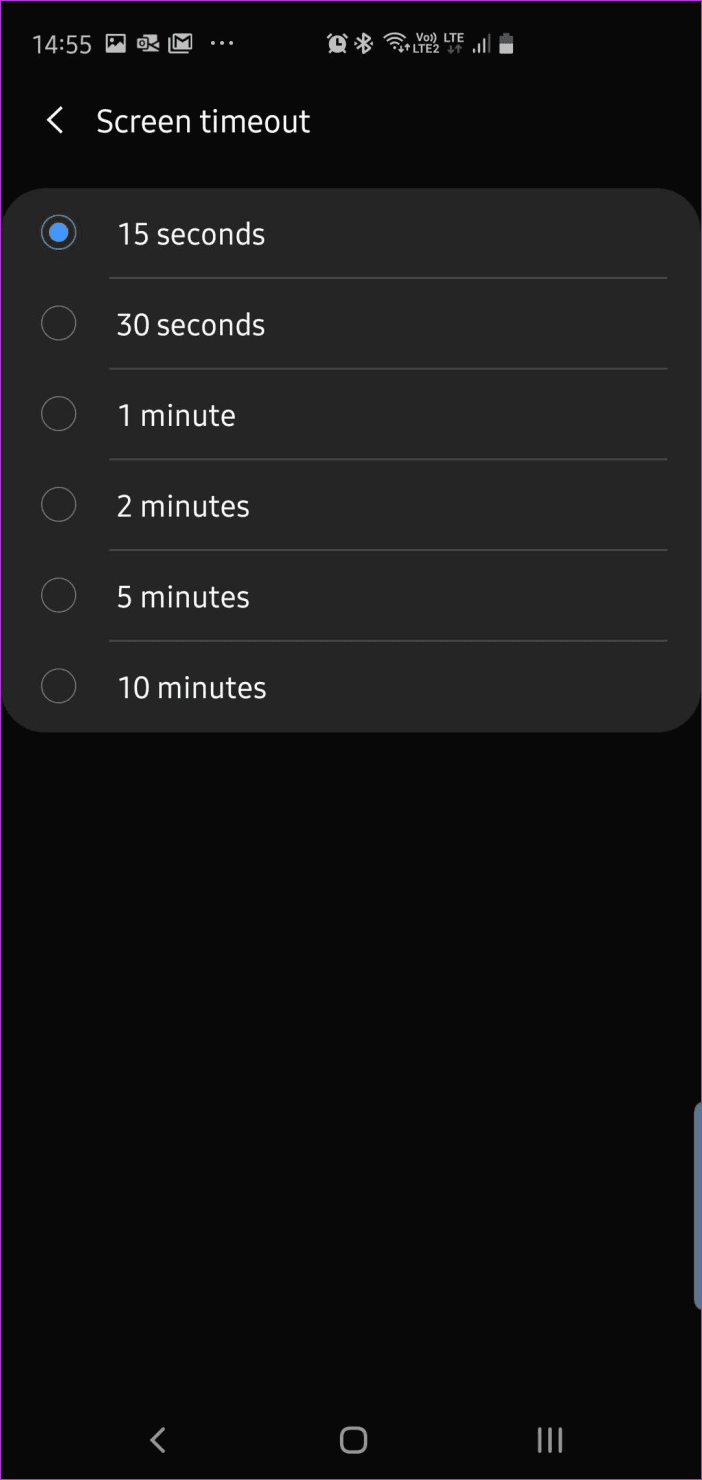أفضل 7 طرق لتوفير عمر البطارية في Galaxy S10 و S10 Plus
بالمقارنة مع OnePlus و Xiaomi ، لا تشتهر شركة Samsung بعمر البطارية طويل الأمد. الهواتف مثل Galaxy S10 و Galaxy Note 9 تستغرق وقتًا طويلاً لشحنها. والخبر السيئ هو أن هذه الهواتف ستفقد الشحن قريبًا ، لا سيما إذا كان لديك كل الميزات الرائعة.
لذلك ، إذا كنت شخصًا يواجه عمرًا سيئًا للبطارية في هاتف Samsung Galaxy S10 و S10 Plus الجديد ، فإليك بعض الحيل لمساعدتك في إصلاح ذلك وتوسيعه.
لنلقي نظرة.
1. تفعيل الوضع الليلي
أحد أول الأشياء التي يجب القيام بها هو تمكين الوضع الليلي. ربما تعلم بالفعل أن مجموعات سلسلة Galaxy S10 بالكامل تعرض Super AMOLED. وبالتالي فمن المنطقي فقط الاستفادة من ذلك لعمر بطارية أطول. وإحدى أفضل الطرق هي التبديل إلى الوضع المظلم على مستوى النظام.
إن التبديل إلى الوضع الليلي سيرسم الشاشة بأكملها باللون الأسود ، مما يوفر الطاقة على المدى الطويل. على عكس ذلك ، فإن Light Mode يعمل على تشغيل غالبية وحدات البكسل ، والتي (حسب خملك أنها صحيحة) تزيد من كمية الاستهلاك.
لتمكين الوضع الليلي ، انتقل إلى الإعدادات> عرض وتبديل المفتاح لوضع الليل.
بالإضافة إلى ذلك ، يمكنك أيضًا الحصول على واحد من تطبيقات خلفيات AMOLED الرائعة مثل Darkops AMOLED Wallpapers. بالإضافة إلى ذلك ، يمكنك تنشيط الوضع المظلم على تطبيقات متوافقة مثل Twitter و Chrome و Reddit ، إلخ.
DOWNLOAD DARKOPS AMOLED WALLPAPERS
2. التبديل إلى عرض FHD
يتيح لك Galaxy S10 / S10 Plus التبديل بين دقة شاشة FHD + و WQHD +. على الرغم من أن هذا الأخير يبدو رائعًا (ألوان نابضة بالحياة وصور أكثر وضوحًا) ، فمن الأفضل التبديل إلى دقة FHD + للاستخدام اليومي.
لتغييره ، انتقل إلى الشاشة> دقة الشاشة ، انقر فوق FHD + واضغط على تطبيق.
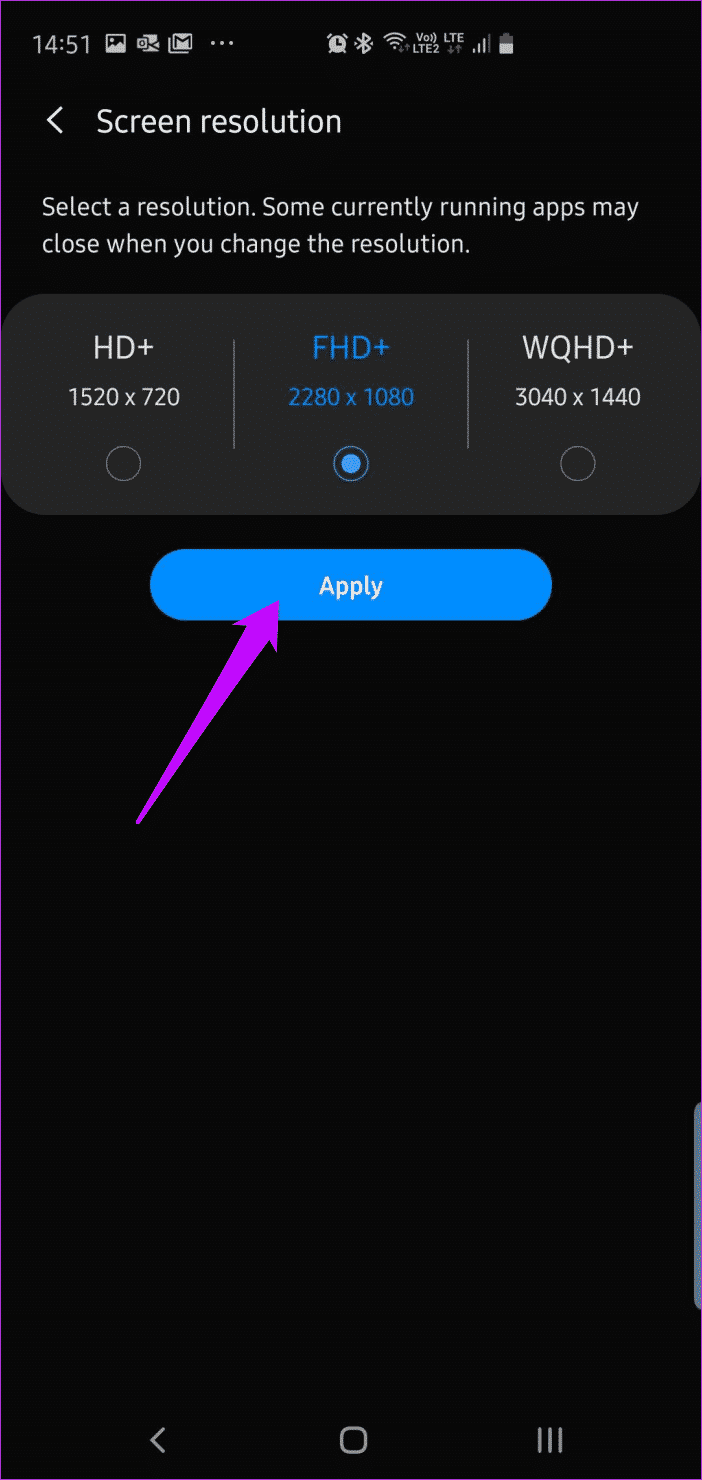
وكلما اضطررت لمشاهدة فيلم أو برنامج تلفزيوني ، يمكنك ببساطة رفعه إلى QHD +.
3. تعطيل دائما الشاشة
نعم ، قد تبدو شاشة Always On Display (AOD) رائعة حقًا ، لكن لا تنسَ أنها تحتاج إلى الطاقة للاستمرار في التشغيل.
لذلك ، إذا كنت تخشى ألا تتمكن S10 / S10 Plus من تحقيق ذلك خلال اليوم ، فيمكنك دائمًا إيقاف تشغيله من قائمة الإعدادات السريعة.
لكن الأرضية الوسطى المثالية هي ميزة الجدول. على سبيل المثال ، إذا لم تكن بحاجة إلى شاشة AOD بعد ساعات العمل ، فيمكنك جدولة التوقيت وفقًا لذلك.
للقيام بذلك ، انتقل إلى قفل الشاشة> دائمًا على الشاشة> وضع العرض ، ثم انقر فوق الخيار الثالث. حدد الجدول حسب رغبتك.
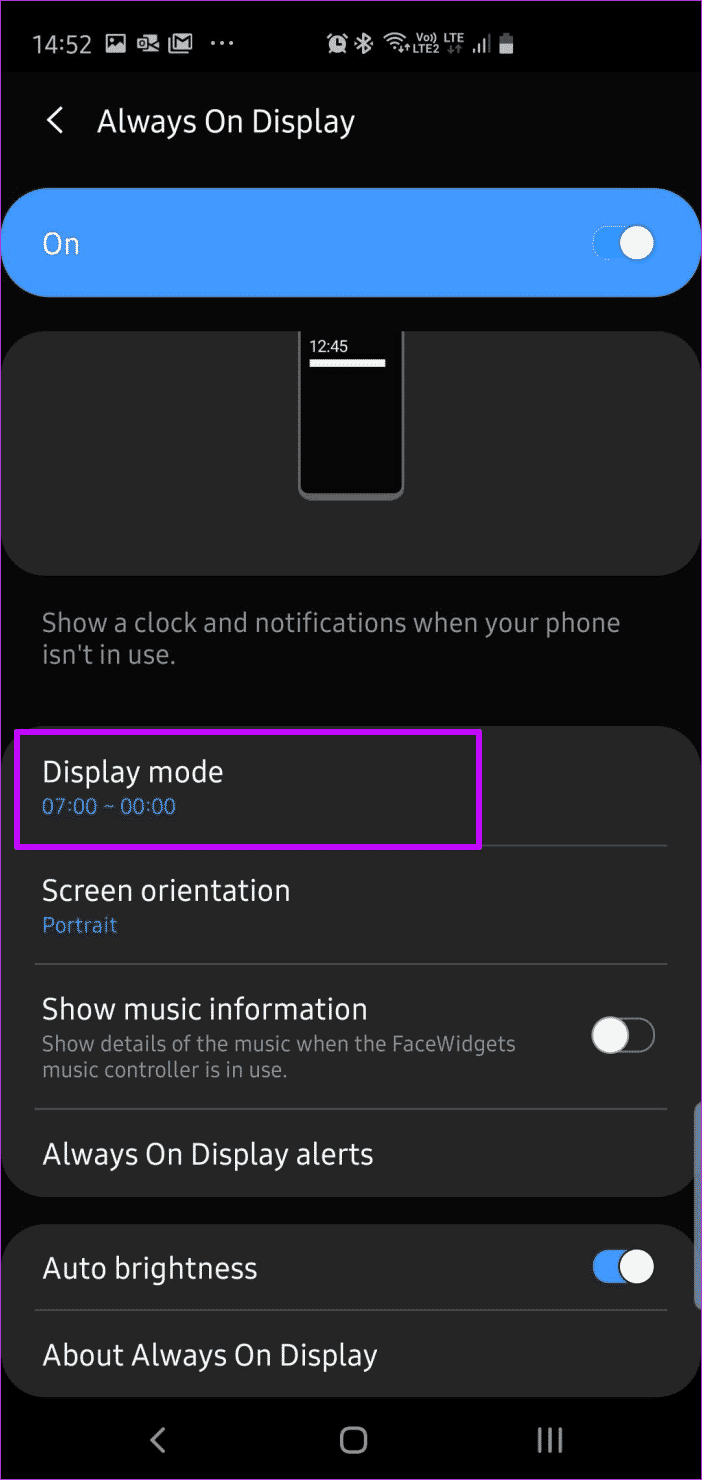
بدلاً من ذلك ، يمكنك الانتقال إلى خيار النقر لإظهار والذي سيعرض لك الخيارات الضرورية عند النقر على الشاشة. بعد 10 ثوانٍ من عدم النشاط ، ستعود إلى الوضع المعتاد.
- نصيحة : تنشيط إعداد السطوع التلقائي لـ AOD سيؤدي إلى ضبط سطوع AOD وفقًا للسطوع المحيط.
4. تكيف البطارية
تعد بطارية Adaptive Battery إحدى الميزات الأحدث في سلسلة Galaxy S10. تستخدم هذه الوحدة لغة الآلة للتعرف على عادات هاتفك واستخدام التطبيق. وبهذه الطريقة ، يقوم بتعطيل أي تطبيق يحتمل أن يستنزف البطارية دون داع.
لتمكينه ، انتقل إلى Device Care> Battery.
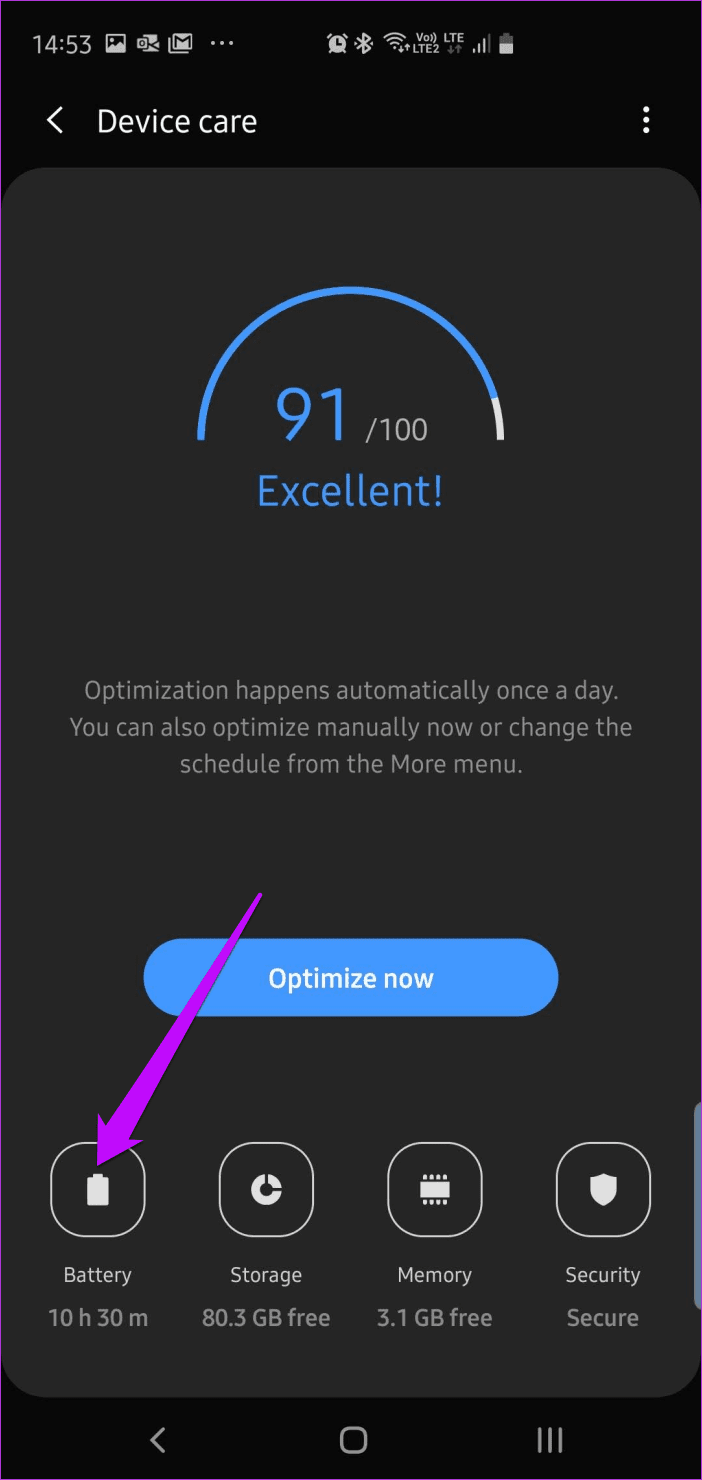
بعد ذلك ، اضغط على Power Mode (وضع الطاقة) ، وقم بتبديل المفتاح الخاص بالبطارية التكيفية. لا يبدأ هذا الوضع في الحال. سوف تتعلم أولاً عادات هاتفك وتعتمد على أن وقت الانتظار سيتحسن مع مرور الوقت.
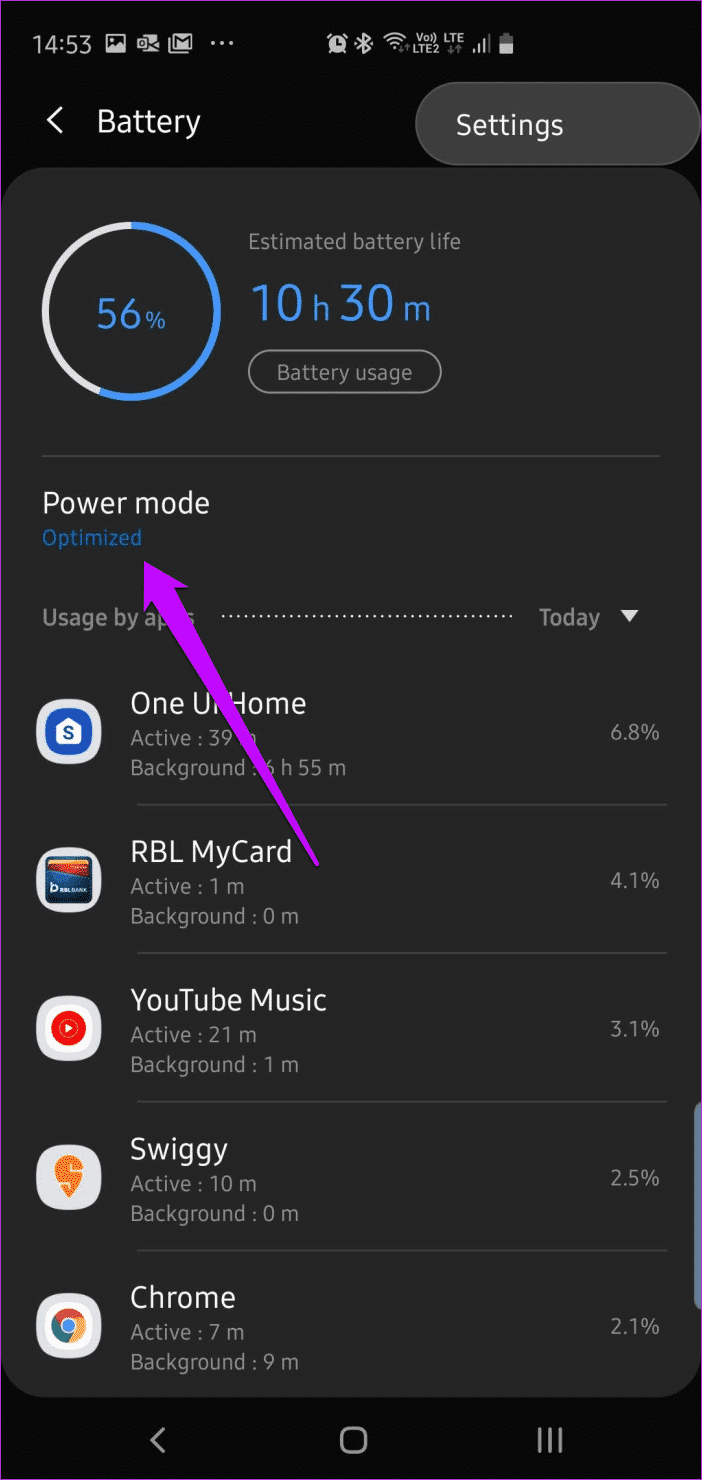
لمعرفة كيفية تصنيف هاتفك للتطبيقات ، قم بتمكين خيارات Developer أولاً.
للقيام بذلك ، انتقل إلى الإعدادات> حول الهاتف> معلومات البرنامج وانقر على رقم البنية سبع مرات. بمجرد التمكين ، ابحث عن تطبيقات الاستعداد.
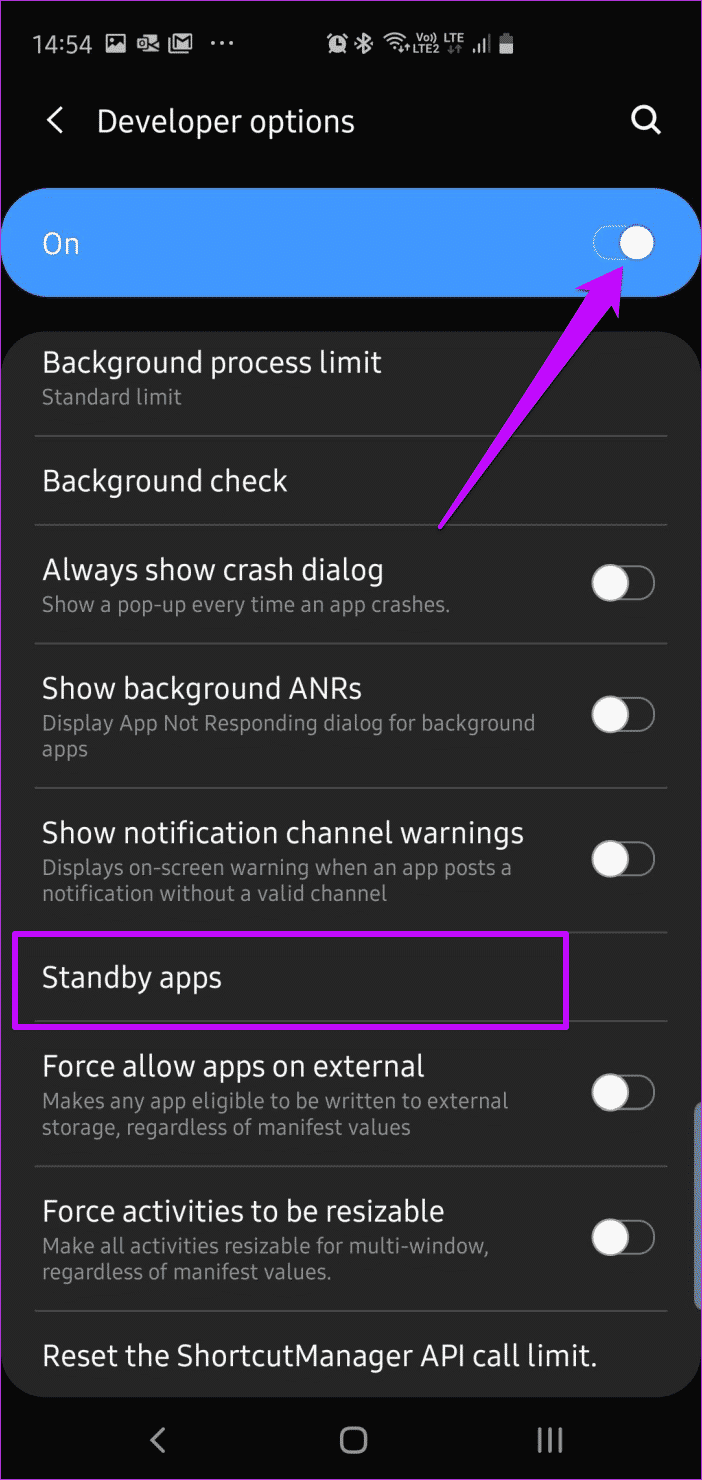
بشكل افتراضي ، يصنف الهاتف التطبيقات في الفئات التالية:
- نشيط
- متكرر
- طقم العمل
- نادر
- أبدا
إذا كنت ترغب في تغيير الفئات يدويًا ، فانقر فوق أحد التطبيقات وحدد التطبيق الذي تعتقد أنه يناسب التطبيق.
5. نمط التشغيل
أثناء وجودك داخل صفحة البطارية ، قد تحتاج أيضًا إلى التحقق من أوضاع الطاقة. يأتي Galaxy S10 بثلاثة أوضاع – الأداء العالي وتوفير الطاقة المتوسط وتوفير الطاقة الأقصى. بشكل عام ، يتم تحسين الإعدادات لتناسب احتياجاتك. ومع ذلك ، إذا كنت ترغب في الحصول على أقصى استفادة من البطارية ، يمكنك تمكين أحد الأوضاع.
بطبيعة الحال ، عليك التضحية ببعض الوظائف في هذه العملية.
6. الإعدادات الأمثل
يبدأ تشغيل تحسين البطارية في Galaxy S10 و S10 Plus تلقائيًا عندما لا تستخدم هاتفك. هذا يقلل من سطوع الشاشة ، مهلة الشاشة ، وحجم الوسائط تلقائيا.
لتمكينه ، توجه إلى الإعدادات> العناية بالجهاز> البطارية ، وانقر على أيقونة ثلاثية النقاط في الزاوية العلوية اليمنى. حدد الإعدادات وابحث عن تحسين الإعدادات. تبديل المفتاح لتمكينه. بسيط.
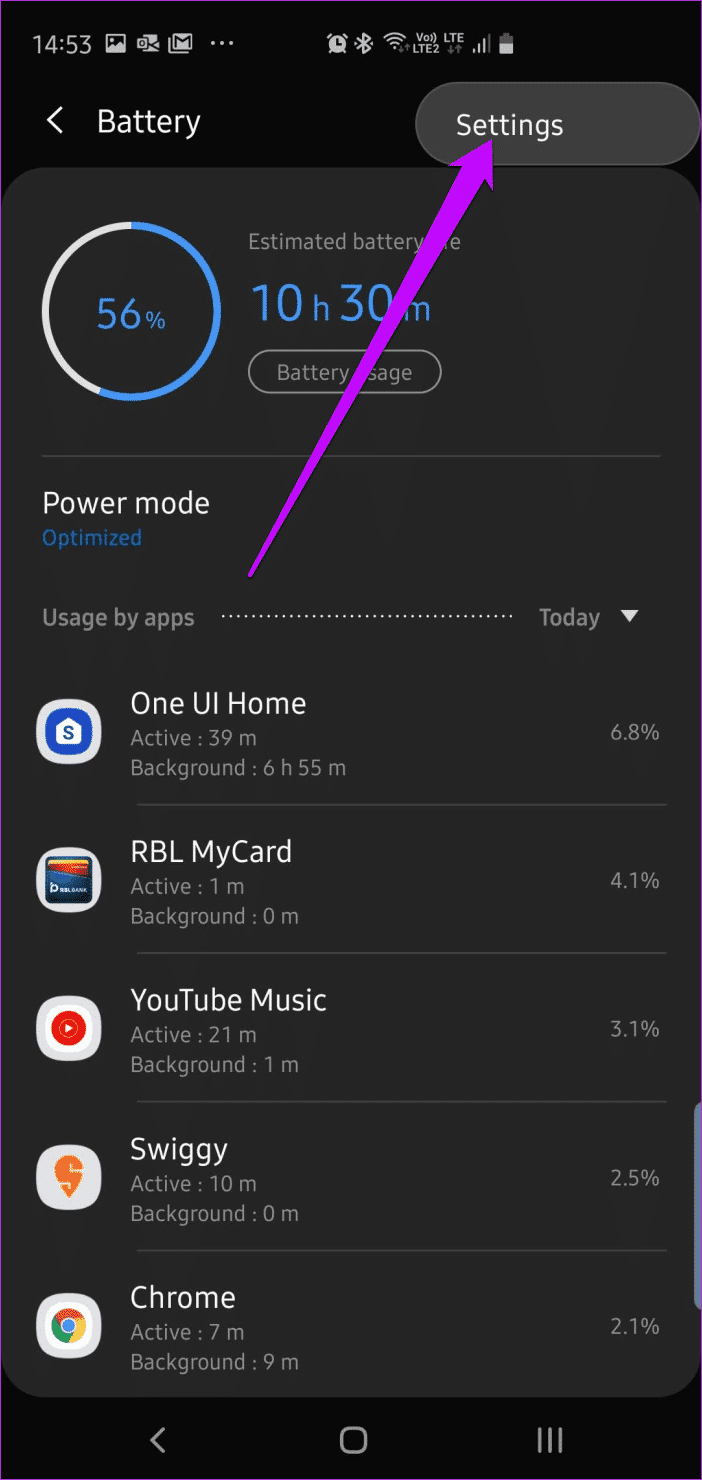
في الوقت نفسه ، قد ترغب أيضًا في تمكين “وضع التطبيقات غير المستخدمة في وضع السكون” والبطارية التكيفية.
- نصيحة للمحترفين: اضغط لفترة طويلة على أيقونة Dolby Atmos في الإعدادات السريعة لاكتشاف ملفات صوت إضافية.
7. تقليل وقت الشاشة
أخيرًا وليس آخرًا ، تحقق من إعدادات مهلة الشاشة. إذا كنت شخصًا يبقي الهاتف جانباً دون قفله ، فستساعدك شاشة صغيرة في الوقت المناسب من منظور الأمان والبطارية.
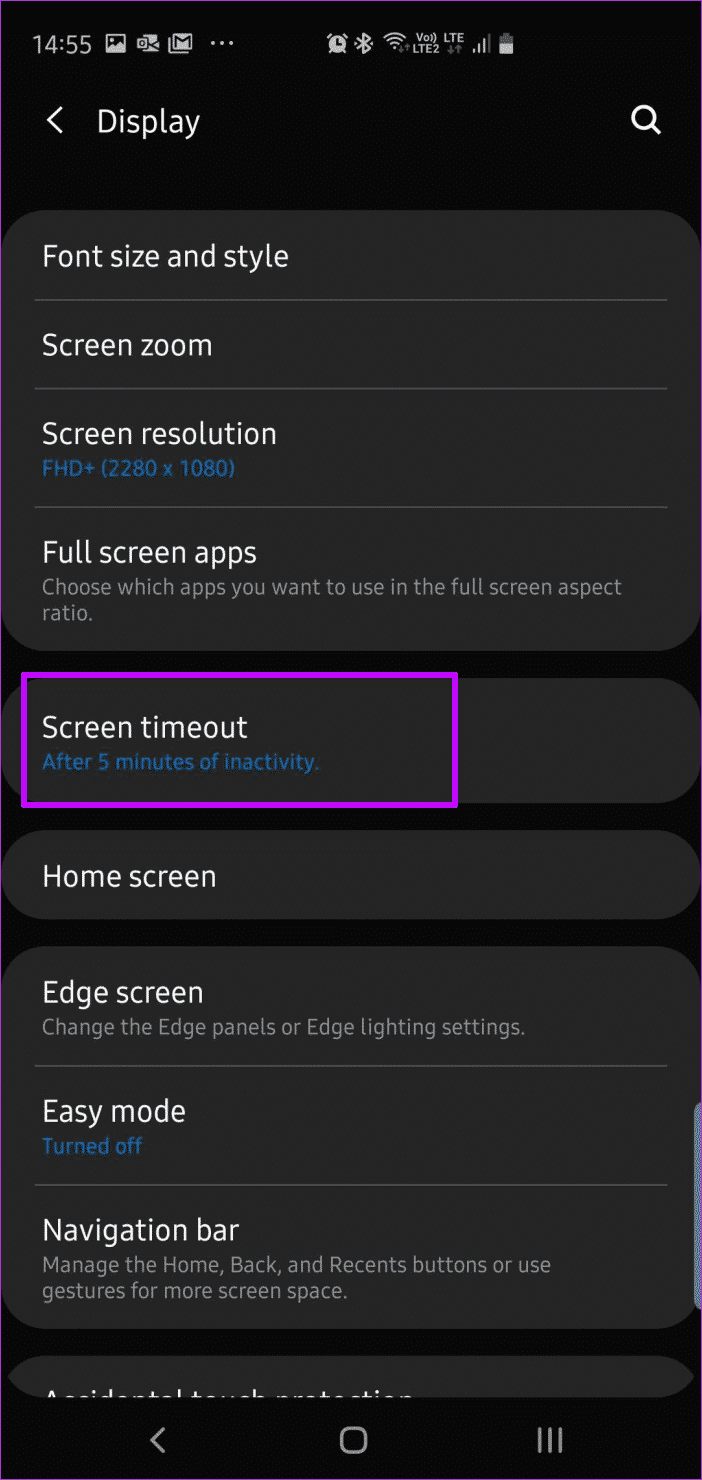
بشكل عام ، يكفي وجود شاشة مدتها 30 ثانية. لإجراء التغييرات ، انتقل إلى “إعدادات العرض” وانتقل لأسفل لرؤية خيار “مهلة الشاشة”.
مرحبا ، ببطارية طويلة الأمد!
يمكن للهاتف الذي يتميز بعمر بطارية رديء إلى حد ما أن يتسبب في توتر الأعصاب. ما يجعل الأمر أكثر سوءًا هو أنه إذا لم يكن لديك شاحن متوافق ، فإن جهاز Galaxy S10 / S10 Plus يستغرق وقتًا ممتعًا لإعادة الشحن.
أيضًا ، عندما يتعلق الأمر بعمر بطارية ضعيف ، يعتمد الكثير على وقت تشغيل الشاشة. على سبيل المثال ، بالكاد يمكنني الذهاب خلال اليوم مع شاشة في الوقت المحدد حوالي أربع ساعات. وبالتالي ، فمن المنطقي أن تحمل بنك طاقة محمول.